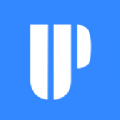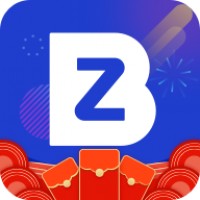微软在Chrome/ChromiumEdge中新增对高对比度模式的支持
时间:2019-10-17 来源:互联网 浏览量:
微软热衷于将可访问性功能从经典的Edge带到Chromium并已经在Windows上为Chrome和Chromium Edge的Canary版提供了对高对比度模式(High Contrast Mode)的支持。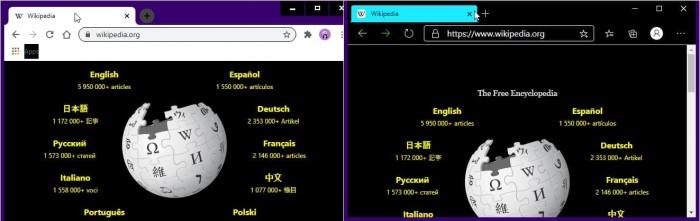
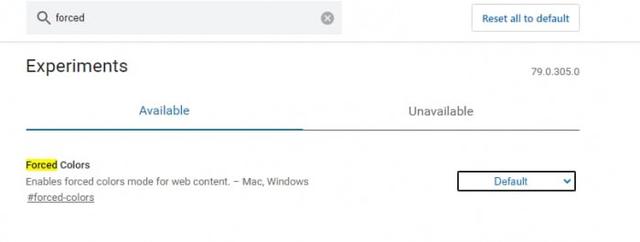
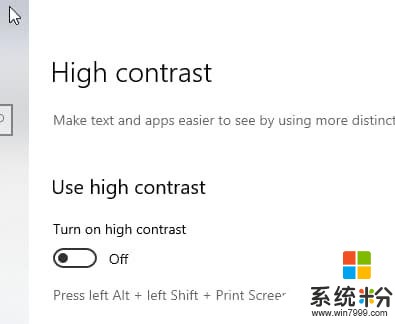
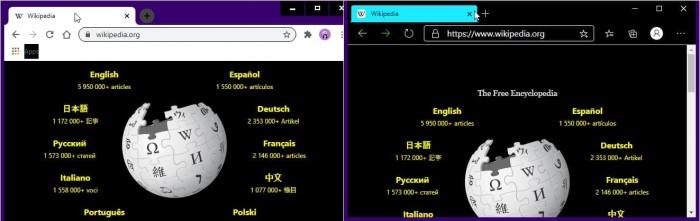
在Windows10中打开高对比度时的Chrome和Chromium Edge
在为Edge浏览器迁移到Chromium之后,微软除了添加新功能和移植经典Edge功能之外,这家公司还希望为Chromium Edge带来Caret浏览和对高对比度模式的原生支持。谷歌Chrome则已经以扩展的形式在Chrome Web Store中提供了这些功能。
对此,微软认为,由于扩展在企业环境的安装会说到限制,所以通过扩展提供的功能可能无法在该环境中使用。于是这家公司才有了现在这个动作,据悉,Edge团队为Chromium的可访问性功能做出了努力并在Canary中引入并启用了无需依赖该标志的Caret浏览功能。
现在,他们在一个名为Forced Colors的标志后面为Chrome添加了对高对比度模式的支持。该标志现在可以在最新的微软Edge Canary 79.0.305.0中使用,而在几天前Chrome Canary已经收到了该标志。
那么如何在Windows 10上的Chrome和Chromium Edge启用高对比度功能呢?具体如下:
1. 确保两个浏览器都使用了最新版本的Canary,访问about:flags页面;
2. 搜索forced然后找到Forced Colors标志并启动;
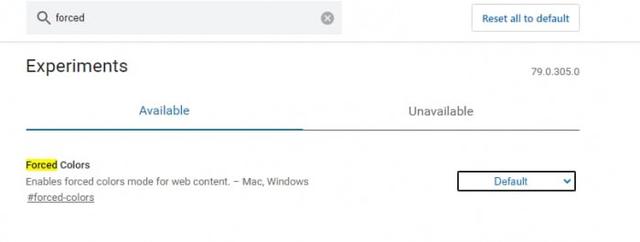
3. 重启浏览器;
4. 现在在Windows 10中打开Chrome Canary和Edge Canary,点击开始>设置;
5. Ease of Access >High contrast,在Use high contrast下打开该功能
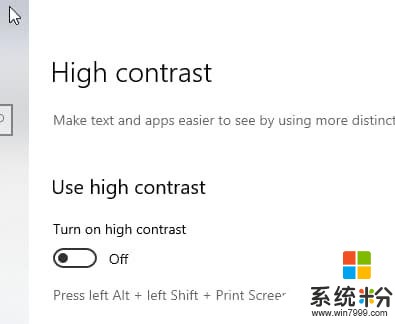
打开高对比度设置窗口
我要分享:
相关资讯
热门手机应用
最新热门游戏
微软资讯推荐
- 1 Windows10将按月收费?网友:按分钟计费更不是好
- 2 霍金警告:人工智能背叛人类!微软谷歌行业大佬紧急出手!
- 3 Win10企业版创意者更新ISO增强安全功能
- 4新的 Windows 和新的 Surface,微软要用这两款神器再战 Google 和苹果
- 5微软Chromium版Edge浏览器高对比度模式曝光
- 6微软为企业版用户开出绿色通道:Win7退役后仍可免费获得一年更新
- 7Defender干扰第三方杀软?微软称绝不会
- 8微软侧目!最爱Windows 10还是企业用户
- 9Intel反对没用! 骁龙835 Win10电脑年底爆发: 运行exe
- 10Win10 RS3首个重大功能曝光: My People回归!